Telefonunuzdan DIY güvenlik kamerası. Eski bir Android telefondan web kamerası nasıl yapılır. IP WEBCAM kullanarak akıllı telefon kurma
IP kamera yararlı bir şeydir, ancak ihtiyacınız olduğunu kesinlikle biliyorsanız, bir video gözetim sistemi için yalnızca birkaç yüz dolar ödeyebilirsiniz. Diğer tüm durumlarda, özellikle de bir video yayınını organize etmek gibi en basit görevlere gelince, herhangi bir Android akıllı telefon bunu halledebilir. Geçici bir çözüm olarak bu, akıllı telefonun kendisini ve özel bir uygulamayı gerektiren en iyi seçenektir. En iyilerine bakalım.
En çok popüler uygulama bir akıllı telefonu veya tableti bir video gözetleme kamerasına dönüştürür. Başlıca avantajı, bir Android gadget'ının ortalama sahibinin kafasını karıştırabilecek çok sayıda ayardır, ancak ileri düzey kullanıcılar bunları kesinlikle takdir edecektir. IP Web Kamerası aslında bu tür bir program için olağan arayüze sahip değildir. Başlangıçta sezgisel bir ekran yerine, hemen bir ayarlar menüsü sunulur, en aşağıya doğru kaydırarak video yayınını başlatmak için ana seçeneği bulabilirsiniz.
Bundan sonra uygulama çekim moduna geçer ve yayının izlenmesi ve cihazın kamerasının uzaktan kontrol edilmesi için adres ekranda görüntülenir. Bunu herkes yapabilir uygun bir şekilde: tarayıcı aracılığıyla, üçüncü taraf programları video gözetimi için ve hatta VLC medya oynatıcısı aracılığıyla. Bu yöntem yalnızca içinde geçerlidir yerel ağ.

IP Web kamerasına ince ayar yapma olanakları o kadar sınırsızdır ki, uygulama ayrı bir incelemeyi hak etmektedir. Programda video çözünürlüğünden bit hızına ve kayıt formatından kamera kullanıcı arayüzü oluşturmaya kadar hemen hemen her şeyi özelleştirebilirsiniz. Deneyimli kullanıcılar, hareket ve sesi tetiklemek için bir mobil cihazın sensörlerini kontrol etme işlevlerinden memnun kalacaklardır. Ek olarak, uygulamanın Tasker yardımcı programıyla entegrasyonu vardır (eylemleri belirli olaylara atama), ancak bu özellik yalnızca ücretli sürümde mevcuttur.
Kameranın uzaktan kontrolü İnternet erişimi olan herhangi bir cihazda gerçekleştirilir: akıllı telefon, tablet veya bilgisayar. Yayınları izleyebilir, video ve ses kaydedebilir, fotoğraf çekebilirsiniz. Bu arada, tüm kayıtlar cihazın belleğine kaydedilir, döngüsel kayıt desteği vardır - belirtilen eşiğe ulaşıldığında program otomatik olarak eski videoların üzerine yazmaya başlayacaktır.


IP Web Kamerası, Ivideon aracılığıyla canlı çevrimiçi yayınları destekler. Bunu yapmak için video gözetim servisine kaydolmanız ve hesabınızı IP Web Kamerası uygulamasına bağlamanız gerekir.

Burada, bağlı olarak tarife planı, kamerayı tüm olayları otomatik olarak buluta kaydedecek şekilde ayarlayabilirsiniz.
Alfred acemi kullanıcılar için oldukça uygundur. Uygulamanın temel bir dizi işlevi ve basit bir arayüzü vardır. Aynı zamanda evrenseldir, yani hem kamera hem de monitör görevi görebilir, bu iki mod arasında geçiş istenildiği zaman yapılabilir.


Kameranızı ve monitörünüzü senkronize etmek için bir Google hesabına ihtiyacınız olacak. Alfred, aynı anda birden fazla cihazı bağlamanıza ve uzaktan kontrol etmenize olanak tanır. Uygulama, Wi-Fi üzerinden yayınları eşit derecede destekler ve Mobil İnternet, en iyi bağlantıyı otomatik olarak seçer.
Programın işlevselliği akıllı telefonun kullanım moduna bağlıdır. Cihaz kamera olarak seçilirse, burada kamerasıyla ilgili birkaç seçeneği seçebilir ve hareket sensörünü üç hassasiyet seviyesiyle etkinleştirebilirsiniz.


Monitör modunda, tüm bu işlevler uzaktan kullanılabilir; ayrıca olaylar için bildirimler ayarlamak, buluttaki kayıt arşivini görüntülemek ve uzak bir cihazdan bazı hizmet bilgilerini (pil seviyesi, Wi-Fi, bağlantı sayısı) talep etmek mümkündür. son 7 gün içindeki kesintiler). Kullanıcı yayını izlerken video kaydedebilir (30 saniyeye kadar), sesli mesaj gönderebilir, kamerayı değiştirebilir, flaşı açabilir ve resmi saat yönünde döndürebilir.



Ayrıca hizmetin web arayüzü aracılığıyla olup bitenleri de izleyebilirsiniz. Bu durumda, iki ek işlev ortaya çıkar - görüntüyü ölçeklendirme ve uzak bir cihazdan fotoğraf çekme yeteneği.

Video esas olarak saniyede 10 kareyi geçmeyen bir frekansta yayınlanır; kalite ancak resim statik olduğunda kabul edilebilir olarak adlandırılabilir. Çerçeve içinde hareket ederken video kalitesi büyük ölçüde bozulur. Ne yazık ki durum ancak ücretli abonelikle iyileştirilebiliyor.
Bir mobil cihazı gizli bir güvenlik kamerasına dönüştüren basit bir program. TrackView, bir cihazda izleme ve bu süreci başka bir cihazda yönetme yeteneğini birleştiren evrensel bir yardımcı programdır. Aynı zamanda uygulamanın işlevselliği, kullanım şekli ne olursa olsun kesinlikle aynıdır.
Video gözetimini organize etmenin ön koşulu hizmete kayıt olmaktır; Google üzerinden yetkilendirme desteklenmektedir. Uygulamadaki görüntü kalitesi mükemmel, gecikmeler minimum düzeyde. Mevcut işlevler arasında video kaydı, iki yönlü ses iletimi Bas-Konuş, kamera değiştirme ve flaş aktivasyonu yer alır. TrackView'in en güçlü yönlerinden biri hareket ve ses algılamasıdır. Düzgün çalışıyor, sensör tetiklendiğinde 15 saniyelik bir video kaydedilmeye başlıyor ve uzak cihaza ilgili bir bildirim gönderiliyor.
TrackView ayrıca GPS konumunu da izler. Programın avantajları arasında tüm kayıtların Google Drive bulut depolama alanına otomatik olarak kopyalanması da yer alıyor.
AtHome Video Streamer, AtHome Kamera ile birlikte çalışır. İlk uygulama bir istemci (flama), ikincisi ise uzak bir cihazdaki kamerayı kontrol eden bir sunucu görevi görür. Üstelik sadece her ikisi olarak da kullanılamaz mobil cihaz iOS ve Android'in yanı sıra bilgisayarda da Windows kontrolü.

Müşteri kısmı, çoğu zaman olduğu gibi, herhangi bir önemli ayar içermez. AtHome Video Streamer'ı kayıt yapacak cihaza kurmanız yeterlidir. Yapılandırılabilecek ve hatta yapılandırılması gereken tek şey, video codec bileşenini yazılımdan donanıma geçirmektir. Daha sonra yardımcı program, gadget'a kameraya uzaktan bağlanmak için gerekli olacak bir adı, şifreyi ve yayın adını otomatik olarak atar.


AtHome Camera önemli ölçüde daha fazla özelliğe sahiptir. Öncelikle burada kayıt olmanız gerekecek. Program aynı anda birden fazla kamera eklemenize ve bunları aynı anda izlemenize olanak tanır. Bu, verileri manuel olarak girerek veya bir QR kodunu tarayarak yapılır. Yerel ağdaki cihazlar için otomatik arama da mevcuttur. AtHome Kamera, ister 3G/4G ister Wi-Fi olsun, İnternet üzerinden uzaktaki bir kameraya bağlanabilir. Resim kabul edilebilir, video akışının maksimum çözünürlüğü ücretsiz sürüm hizmet 640x480 pikseldir.
Uygulama, temel kamera kontrol fonksiyonlarının yanı sıra iki zaman aralığında planlı kayıt ve hareket algılandığında kayıt yapılmasını da içeriyor. Tüm videolar ve fotoğraflar cihaza yerel olarak kaydedilir. Programa alarm bildirimleri göndermesini söyleyebilirsiniz. e-posta. AtHome Camera, kayıtları buluta kaydedebilir, ancak bunu yalnızca abone olmanızın ardından yapabilirsiniz. Genel olarak, ek işlevlere ihtiyacınız yoksa ve reklamların çokluğundan rahatsız değilseniz uygulama ücretsiz olarak kullanılabilir. Bu arada, reklamlar 2$ karşılığında ayrı ayrı kaldırılabiliyor.
İki mobil cihaz kullanarak video gözetimini düzenlemek için kullanımı kolay bir başka yardımcı program. WardenCam'in ayırt edici bir özelliği, yalnızca bulut depolamayı (Google veya Dropbox) kullanmasıdır. Yani tüm kayıtlar cihazın kendisine kaydedilmez. Aksi takdirde uygulama, işlevsellik ve çalışma prensibi açısından Alfred'e benzer. Burada ayrıca akıllı telefonun kullanım türünü (kamera veya monitör) seçersiniz ve gadget'ın rolü istediğiniz zaman değiştirilebilir. Cihazlar arasındaki senkronizasyon bir Google hesabı kullanılarak gerçekleştirilir.
Monitör modunda kullanıcı sürekli kayıt, kamera değiştirme, ekranı döndürme, flaşı açma, Bas-Konuş ve hareket sensörünü etkinleştirme gibi işlevlere erişebilir. Burada ayrıca uzak cihazın kamerasını da yapılandırabilirsiniz (video çözünürlüğü ve kalitesi, pozlama, enerji tasarrufu vb.). En önemli seçenekler arasında hareket sensörünün hassasiyeti ve hareket algılandığında programlı kaydın etkinleştirilmesi dikkat çekmektedir.
Bu arada, herhangi bir özel ayar olmadan bile hareket sensörü mükemmel çalışıyor, olaylar otomatik olarak kaydedilip buluta gönderiliyor ve ilgili bildirimler uzak cihaza gönderiliyor. Yayının kalitesi de hayal kırıklığına uğratmadı - resim iyi, benim durumumda maksimum çözünürlük 864x480 pikseldi, ancak ayarlarda bunu Full HD'ye ayarlayabilirsiniz.
WardenCam'in tek önemli dezavantajı uygulamanın ücretsiz sürümünde toplam 48 saate kadar kayıt yapma sınırlamasıdır. Reklamsız ve video kayıt süresi sınırı olmayan pro sürümü, tek seferlik ödemeyle yaklaşık 7,5 ABD dolarına mal olacak.
Telephoto, Telegram aracılığıyla video gözetimini düzenlemek için ilginç bir fikre sahip, biraz farklı bir programdır. Aslında bu, güvenlik sistemi görevi gören, önceden oluşturulmuş bir bota bağlanan bir hizmettir. Uygulama bir akıllı telefona veya tablete kurulur. Android kontrolü ve başka bir cihazda yalnızca Telegram'a ihtiyacınız var. Yönetim, öncelikle bir bot oluşturmanız ve onu Telephoto'da etkinleştirmeniz gereken messenger'ın kendisinde gerçekleştirilir. Bütün bunlar çok basit bir şekilde yapılır - uygulamada detaylı talimatlar Programı ayarlamak için.
Hizmeti başlattıktan sonra bota geçiyoruz. Talep üzerine veya belirli bir zaman aralığında her iki kameradan da fotoğraf gönderebilir, hareket algılama konusunda uyarıda bulunabilir, uzaktaki bir akıllı telefona olay bildirimleri gönderebilir, GPS verilerini alabilir ve ses kaydedebilir. Telephoto'nun bir başka ilginç özelliği de Tasker ile entegrasyondur; bu sayede kullanıcı, mobil cihazı bot aracılığıyla kontrol etmek için herhangi bir komut gönderebilir.
Tüm avantajlarına rağmen Telefoto'nun hala bazı dezavantajları vardır. Örneğin, hareket algılandığında program, kişiyi karede görmek genellikle zor olan GIF animasyonu biçiminde birkaç resimden oluşan bir seri gönderir. Ayrıca yüksek çözünürlüklü fotoğraf çekme ve hareket sensörü için kamerayı değiştirme (ön kamera varsayılan olarak etkindir) yalnızca ücretli Pro sürümünde mevcuttur. Ancak genel olarak uygulama oldukça ilginç ve umut verici.
Android platformundaki modern akıllı telefonlar ve tabletler çok sayıda farklı işlevi gerçekleştirebilir. Bu cihazların yetenekleri birçok şeyle tamamlanmaktadır. faydalı uygulamalar. Onlar sayesinde, örneğin bir telefondan video gözetleme kamerasının nasıl yapılacağı sorununu çözerken eski ve hatta hasarlı cihazlara ikinci bir hayat verebilirsiniz.
Telefonda çalışan bir kamera varsa ve gerekli uygulamalarla çalışabiliyorsa, herhangi bir nesneyi uzaktan gözlemlemenizi sağlayan bir mini sistem oluşturmak oldukça mümkündür. Bu amaçla akıllı telefonun kolaylıkla IP kameraya dönüştürülebileceği özel programlar bulunmaktadır.
Akıllı telefonunuzu neden bir kameraya dönüştürmelisiniz?
CCTV kameraları güvenlik sisteminin bir parçası olarak kurulur. Apartmanlar, özel evler, ofisler ve diğer nesneler onların koruması altındadır. Alınan tüm bilgiler çeşitli bilgisayar cihazlarında toplanır. Ancak herkesin bu tür sistemleri kullanmaya gücü yetmez ve video gözetimi bazen hayati önem taşır.
Her şeyden önce bu, diğer odalardaki çocukların izlenmesi için geçerlidir. Ziyaretçilerin önceden görülebilmesi için genellikle girişlere kameralar kurulur. Dolayısıyla bu cihazlar pek çok yerde kullanılıyor, bu nedenle çoğu paydaş, verimlilik ve kalite kaybı olmadan izleme sürecinin maliyetini mümkün olduğunca azaltmaya çalışıyor.
Bu sorun, bir Android akıllı telefonu bir IP kameraya dönüştürerek oldukça kolay bir şekilde çözülebilir. Bir telefondan kendi video gözetim kameranızı nasıl yapacağınız sorununu çözmek genellikle şu şekilde yapılır:
- Mobil cihaza özel uygulamalar indirilir. Başlatma sonrasında temel ayarlar gerçekleştirilir. Video dosyalarının kalitesi, çözünürlük düzeyi ve işlevselliği sağlayan diğer parametreler ayarlanır.
- Akıllı telefonunuzu gözetim için en uygun yere yerleştirin.
- Daha sonra geleceğin kamerası internete bağlanıyor. Kablosuz bağlantı kullanılması önerilir çünkü mobil bağlantı sinyallerin yeterli hızda geçişini her zaman sağlamaz. Bu sayede görüntüler kalite kaybı olmadan gerçek zamanlı olarak iletilecektir.
- Akıllı telefonunuzu uzun süre kullanmayı planlıyorsanız bir güç kaynağına bağlı olması gerekir. Yetkisiz bağlantıları önlemek için benzersiz bir şifre belirlemeli ve ayrıca varsayılan bağlantı noktasında değişiklik yapmalısınız.
Yukarıdaki adımların tümünü doğru bir şekilde gerçekleştirdikten sonra telefon, uzaktan bağlanma özelliğine sahip tam teşekküllü bir video kameraya dönüşecektir. Bazı uygulamalar, kameranın görüntüleri yayınlamanın yanı sıra alınan bilgileri kaydetmesine ve yalnızca çerçevede herhangi bir hareket olduğunda açılmasına olanak tanır.
Mobil sistemin ana bileşenleri
Video gözetim sistemlerini düzenlemek için iki seçenek vardır. İlk durumda kablo hatları döşenir, ikincisinde ise kablosuz bağlantı kullanılır. Özel bir kablo yalnızca görüntüyü iletmekle kalmaz, aynı zamanda video kameralara güç de sağlar.

Bir telefon veya akıllı telefon aracılığıyla video gözetimi yapmayı planlıyorsanız, gelen bilgileri kaydetmek ve İnternet'e erişmek için ayrıca bir kayıt cihazına ihtiyacınız olacaktır. Tamamen kuruluma hazır bir ekipman seti satın almak ve kendiniz kurmak en iyisidir. Genellikle birkaç renkli video kamera, bir kayıt cihazı ve bağlantı kabloları içerir. Resimleri görüntülemek için bir akıllı telefona, iPhone'a, iPad'e veya benzeri bir cihaza ihtiyacınız olacaktır.
Akıllı telefonun kendisi bir video kamera olarak kullanılıyorsa, kablosuz versiyonda yalnızca bir alıcı cihaza, yani başka bir telefona, tablete veya bilgisayara ihtiyacınız vardır.
IP WEBCAM kullanarak akıllı telefon kurma
Bir Android akıllı telefon, çeşitli uygulamaları kullanarak kolayca bir web kamerasına dönüşebilir. Bunlar arasında en popüler olanı ücretsiz program App Store'dan indirilebilen bir IP Web Kamerasıdır. Basit bir arayüze sahiptir ve işlevlerini mükemmel bir şekilde yerine getirir. Görüntülerin yayınlanması, seçenekler listesinin en altında bulunan “Başlat” düğmesine tıklamanız yeterlidir.

Görüntüleri başka bir mobil cihaza veya bilgisayara almadan önce, alıcı ekranında görüntülenen adresi tarayıcı satırına girin. Bu durumda her iki cihazın da aynı durumda olması gerekir. Kablosuz ağlar aksi halde bu yöntem işe yaramayacaktır.
Bağlantı kurulduğunda kamera iletim yapmaya başlar. sayfayı aç Tarayıcı, gelen tüm bilgileri (resimler ve sesler) gösterecektir.

Ayrıca tarayıcı aşağıdakileri yapmanıza da olanak tanır:
- Ön taraftan geçiş yap arka kamera böylece bir akıllı telefondan video gözetimi ve izleme daha geniş bir aralıkta gerçekleştirilir.
- Görüntüler yakınlaştırılabilir veya uzaklaştırılabilir ve video kalitesi aşağı veya yukarı ayarlanabilir.
- Odaklanın, flaşı ve gece görüş fonksiyonlarını açın.
- Gerekli tüm seçenekleri (renk efektleri, modlar ve diğerleri) ayarlayarak fotoğraf çekmek ve video kaydetmek.
Yerel ağ dışında yayın yapmak bir VPN bağlantısı kullanılarak yapılabilir. IP Web Kamerası uygulaması, ana işlevlerin yanı sıra ek seçenekler aracılığıyla çeşitli sensörlerden veri toplar. Sesler, hareket, sıcaklık ve akü voltmetresi, jiroskop, ivmeölçer, aydınlatma ve diğerleri kontrol altında.
Programa ek olarak, hareketle ilgili e-posta bildirimleri, anlık fotoğraf kaydetme, belirli zaman aralıklarında fotoğraf çekme vb. eylemleri gerçekleştiren komut dosyaları da yüklenir. Bu program yüksek performans gerektirmez, tüm seçenekler menüde Rusça olarak görüntülenir.
Akıllı telefon için BİRÇOK uygulama
Herhangi bir akıllı telefonun IP kameraya dönüştüğü başka bir program daha var. Bu, Ruslaştırılmamış olmasına rağmen yine de kendi olumlu niteliklerine ve özelliklerine sahip olan Manything uygulamasıdır. Temel farkı, akıllı telefonu sürekli olarak sözde senkronize etme yeteneğidir. Bulut depolama. Bunlarda IP kamera kayıtlı görüntüleri sürekli olarak iletir. Akıllı telefonunuz bozulursa tüm veriler tamamen kaydedilir.

Manything ile çalışmak IP Web Kamerasıyla çalışmak kadar kolaydır. Başlamadan önce ücretsiz kayıt olmanız gerekir, ardından programın tüm işlevleri kullanılabilir hale gelecektir. İstenirse düzenleme yapılabilir ücretli abonelik birden fazla kameraya aynı anda erişim sağlar.
Kayıttan sonra, “Görüntüleyici” ve “Kamera” olmak üzere iki geniş düğmenin bulunduğu başlangıç ekranı görünecektir. “Görüntüleyici”ye tıkladıktan sonra hesabınıza bağlı yayın kameralarının bir seçimi görünecektir. "Kamera" tuşuna basıldığında cihaz çalışan program IP kamera moduna geçilebilir.
Yayın başlamadan önce uygulama belirli video gözetim koşulları için yapılandırılır:
- Çekim modu sabit olabilir veya yalnızca konu çerçevede göründüğünde olabilir. Çerçevedeki hareketle ilgili uyarılar, hesaba giriş yapan diğer cihazlar için de yapılandırılabilir.
- Video yerine fotoğraf çekmeyi planlıyorsanız kare hızı aralığını ayarlamanız gerekir.
- Maksimum tahsis edilen trafik miktarını ve gerekirse kullanılan diğer seçenekleri yapılandırma.
Video gözetimi için bulut hizmeti
Bu tür bir hizmet birçok mobil cihaz için uygun değildir. Esas olarak dizüstü bilgisayarlarda kullanılır ve masaüstü bilgisayarlar. Öncelikle bu durum eski cep telefonlarının ekran çözünürlüklerinin düşük olmasından kaynaklanmaktadır. Bazı bulut hizmeti uygulamalarının işlevselliği düşüktür. Birden fazla kamera kullanılması durumunda bu ciddi bir sorun haline gelir. Ayrıca uygulamaların tamamı akıllı telefon ve telefon işletim sistemleriyle uyumlu değildir.

Tüm bu zorluklar, özellikle mobil cihaz kameralarıyla çalışmak üzere tasarlanmış İnternet kaynaklarının yardımıyla kolayca aşılabilir. Bunlar arasında, birkaç adımda yapılandırılabilen iDOM24.RU uygulaması çok popülerdir:
- Dijital kameraya kendi IP adresi atanır ve ardından yönlendiricide bağlantı noktası iletme gerçekleştirilir.
- Daha sonra hizmet bir hesap kaydeder. Bundan sonra “IP kamera ekle” bölümünde istediğiniz cihazı bulun.
- “Görünüm” bölümünde görsellerin olduğundan emin olun.
- Resmi web sitesinden indirilen programın özel bir sürümü cep telefonunda açılır.
Bu makaleden telefonun yeni özelliklerini, yani web kamerası yerine onu kullanmayı öğreneceksiniz.
Telefonunuz aracılığıyla bir web kamerasını bağlayabileceğiniz çeşitli seçenekler sunulacaktır.
Web kamerası yerine akıllı telefon nasıl kullanılır?
Ayrıca okuyun: Çevrimiçi iletişim ve akış için iyi görüntü kalitesine sahip en iyi 12 web kamerası
Akıllı telefon, çeşitli sorunları çözmek için kullanılabilecek çok işlevli bir cihazdır.
Ancak pek çok kişi bir mobil aygıtı web kamerası olarak kullanma olasılığını veya bu işlevin ne kadar yararlı olduğunu bilmiyor.
Aslında hayatta böyle durumlar var: Bir video görüşmesine acilen cevap vermeniz gerekiyor, ancak şans eseri web kamerası arızalı.
Bu durumda gadget'ınızın kamerası kurtarmaya gelecektir. Adım adım talimatları izleyerek gadget'ınızı Skype'ta ve diğer görüntülü sohbetlerde video aktarmak için kullanabilirsiniz.
Eğer ihtiyacınız varsa:
- Skype'ta görüntülü arama yapın ancak standart kamera eksik veya arızalı;
- İnternette yayın yapmak için birkaç kamera kullanın;
- Uzaktan video gözetimi oluşturun.

Gadget'ınızın ekranı kırık olmasına rağmen hala çalışıyor olsa bile, ön veya ana kamera modülü çalışır durumda kaldığı sürece web kamerasını kolayca değiştirebilirsiniz.
Bağlanmak için ihtiyacınız olan:
- Gadget'ı bir PC veya dizüstü bilgisayarla eşleştirmek için özel yardımcı programlar;
- Wi-fi erişim noktası.
Telefonunuzu USB aracılığıyla web kamerasına dönüştürme programları
Ayrıca okuyun: TOP 15 Çevrimiçi ses tonunu değiştirmek için en iyi programlar | 2019
Hemen hemen her gadget, bir web kamerasının yerini alabilir, ancak doğru kurulum bunun için özel bir program var.
Sonuç olarak, yardımcı programın kurulu olduğu bir telefon, ailenizle veya iş ortaklarınızla görüntülü iletişim yoluyla iletişim kurmak için kullanılabilecek mükemmel bir cihaz haline gelecektir ve onu video yayınlamak için de kullanabilirsiniz.
Bir telefonu web kamerasına dönüştürmek için tasarlanan uygulamaların çalışması, gadget'ın bir USB kablosu veya Bluetooth bağlantısı aracılığıyla kişisel bir bilgisayarla senkronize edilmesine dayanır.
Bu yardımcı programlar, dizüstü bilgisayarınızda veya bilgisayarınızda yüklü olan normal web kamerası yerine telefonunuzdaki yerleşik kamerayı değiştirmenize olanak tanır.

Görüntü kalitesi şunlara bağlı olacaktır: yüklü program ve mobil kamera çözünürlükleri.
DroidCam, AlterCam ve USB Webcam programlarını kullanarak telefonunuzu USB üzerinden web kamerası olarak bağlayabilirsiniz.
Bu uygulamalardan birini kullanmak, görüntüleri Bluetooth veya USB kablosu aracılığıyla aygıtın kamerasından bir PC'ye veya dizüstü bilgisayara aktarmanıza olanak tanır ve anlık mesajlaşma için web servisleri kullanılarak kullanılabilir.
Skype'ta iletişim kurmak için kameranın yanı sıra mikrofon da kullanabilirsiniz. cep telefonu.

DroidCam
Ayrıca okuyun: Çevrimiçi video nasıl oluşturulur: En iyi 10 ücretsiz ve ücretli site | 2019
Biri en iyi programlar Android'de çalışan akıllı telefonlar için. Onun yardımıyla, gadget birkaç dakika içinde metamorfoza girecek ve mükemmel bir taşınabilir web kamerası haline gelecektir.
Android sürümü Windows sürümüAdım adım talimat ayarlar:
1 Telefonunuzun bir kameraya dönüşmesi için Android yardımcı programlarını yüklemeniz gerekir.
Kurulum sırasında programı masaüstü bilgisayarınıza kurmaya devam edin. Arşivi paketinden çıkarın. Bunu yapmak için arşiv dosyasına tıklayın "Çıkarmak..." arşiv içeriğini çıkarmayı planladığınız konumu seçin ve ardından düğmesine tıklayın. "Tamam".
Paket açma işlemi tamamlandıktan sonra, paketten çıkarmak için seçtiğiniz klasöre gidin ve kurulum dosyasını çalıştırın ve ekranda çıkan talimatları izleyin.

2 Artık telefonunuzu bir USB kablosu veya Bluetooth kullanarak bilgisayarınıza bağlamanız gerekiyor.
3 Cihazlarınızdan birini diğerine başarılı bir şekilde bağladıktan sonra programı her iki cihazda da çalıştırın.
Etkin pencerede, cihazı diğerlerinden ayırmanıza olanak tanıyan mobil aygıtın IP adresini girmeniz gerekir.
Bu yolu telefonunuzda çalışan DroidCam uygulamasında bulabilirsiniz. DroidCam, IP adresine ek olarak bağlantı noktası numarasını da gösterir.
.
4 Bilgisayarınızın masaüstüne telefonunuzun algılandığına dair bir bildirim gönderilecektir. Başlamak için video kalitesini seçmeniz gerekir.
5 Çalışmaya devam etmek ve yayına başlamak için düğmeye basmanız yeterlidir "Başlangıç" . Uygulama, görüntüyü gadget'ın kamerasından PC'ye gönderecektir. Mobil cihazınızda iki kamera varsa telefonunuzdaki uygulama ayarlarına gidin ve aktif kameradan sorumlu olan ilgili onay kutusunun seçili olup olmadığını kontrol edin.
AlterCam
Ayrıca okuyun: Bir evin veya ofisin video gözetimi için en iyi 12 IP kamera | 2019'daki mevcut modellerin gözden geçirilmesi
Ayrıca AlterCam programını kullanarak telefonunuzu USB kablosuyla web kamerası olarak bilgisayarınıza bağlayabilirsiniz.
Bu program sisteminize sanal bir web kamerası yüklemenizi sağlar.
İçinde herhangi bir videoyu yayınlayabilirsiniz: hem gerçek bir kameradan hem de yalnızca bilgisayarınızda depolanan video kliplerden.
Video kaynağının bir mobil cihazın kamerası olduğu durumlarda bu seçeneği değerlendireceğiz.
AlterCam programı, IP protokolünü kullanarak bir mobil kameraya bağlanır ve bu kameradaki videoyu gerçek zamanlı olarak sanal bir web kamerasına yayınlar.
Telefonunuzu bir web kamerasına dönüştürme işlemi karmaşık görünebilir ancak kurulumu çok kolaydır.
Android sürümü Windows sürümüAdım adım talimat:
1 Öncelikle AlterCam uygulamasını indirin ve bilgisayarınıza yükleyin. Kurulum tamamlandıktan sonra program otomatik olarak başlayacaktır.
2 Bundan sonra akıllı telefonunuza IP Webcam uygulamasını yüklemeniz gerekmektedir. Play Store'da bulabilirsiniz.
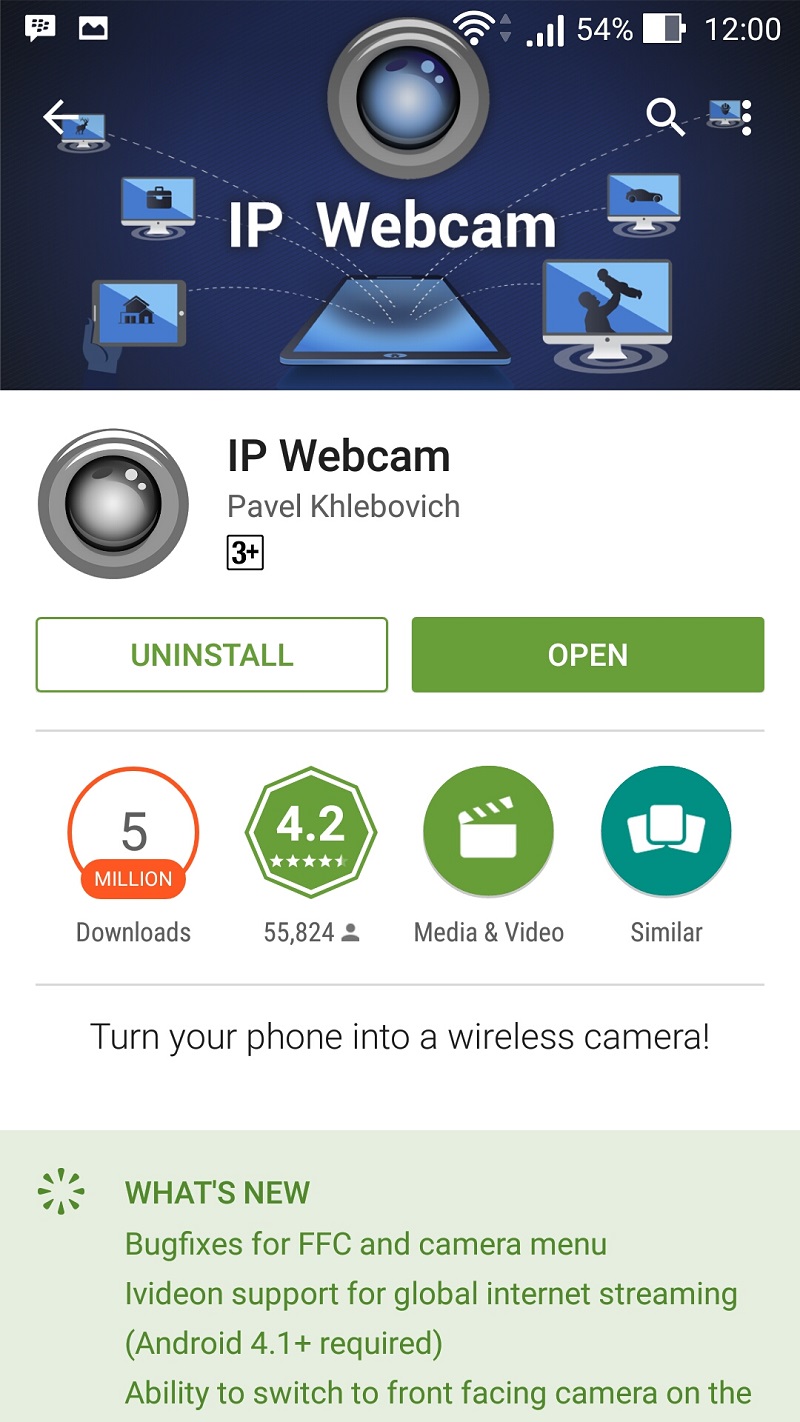
3 Yüklenen uygulama telefonda başlatılmalıdır. Başladığınızda bir ayarlar listesi görünecektir, kural olarak bunları değiştirmenize gerek yoktur, sadece en alta gidip "Çalıştır" ı seçmeniz yeterlidir.
4 Programı bilgisayarınızda çalıştırmanız gerekmektedir. Pencerede "Kamera" "IP kamera ekle"yi seçin.
5 Artık AlterCam programını kullanarak mobil cihazınızın kamerasına bağlanmanız gerekiyor. Çizgiye "IP Kamera Adı" pencere açıldığında görünecek "IP kamera ekle" telefon numaram gibi herhangi bir değer girin.
IP kameranın görüntü kalitesi, akıllı telefon uygulamasındaki çözünürlük ayarlarına bağlı olacaktır. Tam değeri bilmiyorsanız bu ayarı değiştirmeden bırakın.
6 Telefonda açık olan uygulamanın alt kısmında kameranın IP adresi yazıyor, bilgisayarda açılan pencerede “IP kamera adresi” satırına taşıyın.
Bundan sonra adresin sonuna “/live” veya “/video” eklemeniz gerekiyor. İlk seçenek, üzerinde çalışan cihazlar içindir. işletim sistemi
IP kamera ekleme
7 IP adresini bilgisayara aktardıktan sonra düğmesine basabilirsiniz. "TAMAM" . Tüm eylemler doğru şekilde gerçekleştirilmişse AlterCam programında telefon kamerasından bir görüntü görünecektir. Bu olmazsa, tüm adımların adım adım doğru şekilde gerçekleştirilip gerçekleştirilmediğini kontrol edin.
8 AlterCam programında görüntü göründükten sonra kullanacağınız ses programının ayarlarından sanal kamera seçmeniz gerekmektedir. Örnek olarak Skype'a bakalım.
Kullanıcı adınızı ve şifrenizi kullanarak Skype'ta oturum açın. Üstteki sekmeye tıklayın "Aletler" ve bir bölüm seçin "Ayarlar" . Genel ayarlarda “Video Ayarları” alt menüsünü göreceksiniz ve oradan programı seçeceksiniz.
USB Web Kamerası
Ayrıca okuyun: Yavaşlama etkisi: Slow Motoon + İncelemeler için EN İYİ 15 program
Program, telefonunuzu USB kablosu aracılığıyla web kamerası olarak kullanmanızı sağlar. Öncelikle uygulamayı telefonunuza ve PC’nize yüklemeniz gerekiyor.
Programı PC için geliştiricinin web sitesinden indirebilirsiniz. Klasörde "Kurulum yolu" usbwebcam.bat dosyasını bulup çalıştırmanız gerekiyor.
Android sürümüProgram doğru kurulduğu takdirde kamerayı kullanan tüm programlardaki görüntü telefonun kamerasından yayınlanacaktır. Doğru, kare hızı düşük olacak.
Bir donanım anahtarı kullanarak uygulama ayarlarında video akışının çözünürlüğünü azaltabilirsiniz.
Programı akıllı telefonunuzda başlattıktan sonra, web kamerasını kişisel bir bilgisayar aracılığıyla etkinleştirmek için USB hata ayıklamayı etkinleştirmeniz gerekir.
Bu seçeneği menüde bulabilirsiniz "Seçenekler" , alt menüye gitmeniz gereken yer "Sistem" ve ardından “Geliştirici Seçenekleri”ne gidin.

USB hata ayıklamayı etkinleştirdikten sonra telefonunuzu bir veri kablosuyla bilgisayarınıza bağlayın. Programı bilgisayarınızda başlatın; çalışmaya başlamak için herhangi bir tuşa basmanız gerekir.
USB Web Kamerası uygulamasının da telefonda çalışıyor olması gerekir. Şimdi oturum açın hesap Skype'ta şu adrese gidin: "Aletler" , ardından alt bölüm "Ayarlar" .
Ayarlarda bölümü açın "Video ayarları" , açılan pencerede öğesini seçin "GWeb kamerasıVideo" . Her şey doğru çalışıyorsa, akıllı telefon kamerasından gelen bir resim monitör ekranında görünecektir.
Yeşil ekran görüyorsanız cihazınız USB Web Kamerası tarafından desteklenmiyor demektir.
Eski gadget'larınızı zaten sakladıysanız, onları tekrar çıkarmanın zamanı gelmiştir çünkü bir akıllı telefonu veya tableti bir gözetleme cihazına dönüştürmek çok kolaydır. Tek yapmanız gereken indirip yüklemek istenilen program. Uygulama, telefonunuzu video gözetim kamerası olarak kullanmanıza yardımcı olacaktır Alfred Android için veya iOS için sürümü.
Bu uygulamanın iki büyük avantajı var. İlk olarak kurulumu ve çalışması kolaydır. İkincisi, kamerayı Video akışı modunda bir bilgisayardan bile izlemenize olanak tanır.
Android'de bir IP kamera nasıl kurulur
Uygulamayı Google hesabınızı kullanarak Android cihazınıza yükleyebilirsiniz. Uygulamayı yükledikten sonra telefonu nasıl kullanacağınıza karar vermeniz gerekir: güvenlik kamerası veya alıcı istasyon olarak.
Git Google hesabı gadget kamerasının bağlı olduğu hesaplara erişim izinlerini yapılandırın ve akışınızı izleyecekleri hesaplar için erişim izinlerini yapılandırın. Uygulama ayarlarında ayrıca hareket sensörünü etkinleştirebilir ve sesin kaydedilip kaydedilmeyeceğini seçebilirsiniz. Telefonunuzun kamerasına yetkisiz erişimi önlemek amacıyla, kilitlemek için bir şifre belirlemenizi öneririz.
Google Hesabınızla, dışarıda olsanız bile kameranızın kaydettiği her şeye erişebilirsiniz ev ağı. Bu, başka bir Android cihazı kullanarak veya sitedeki bir tarayıcı aracılığıyla çalışır. alfred.camera. "Canlı" moddaki videonun yanı sıra, kayıt yapan telefonun mevcut şarj seviyesini de görebilmeniz özellikle kullanışlıdır.
 Yayına bilgisayarınızdan bile erişebilirsiniz
Yayına bilgisayarınızdan bile erişebilirsiniz Mobil cihazınızı güvenlik kamerasına dönüştürmek çok kolay olsa da dikkate alınması gereken birkaç nokta var: Öncelikle, kameranın bu konuda bilgisi olmayan birinin fotoğrafını çekmek için kullanılmaması gerektiğini söylemeye gerek yok. Bu sadece kamera için talihsiz sonuçlara yol açmakla kalmaz, aynı zamanda yasal sorunlara da yol açabilir.
İkincisi: Önerdiğimiz uygulama ne kadar güzel görünürse görünsün geliştiricisi ondan para kazanmak ister. Açıkçası, uygulamayla yalnızca bir güvenlik kamerası değil, aynı zamanda reklam da alacaksınız. Doğru, ondan bir şey satın alarak ondan kurtulabilirsin.
Verileriniz güvende
Başka bir ciddi soru hala ortada: Gizliliğiniz tehlikeye girecek mi? Üretici buna oldukça ayrıntılı bir cevap veriyor. Dolayısıyla, "canlı" modda yayın yapılırken veriler eşler arası ağ üzerinden geçer ve sağlayıcının sunucularına ulaşmaz. Ancak sağlayıcının bazı kişisel verileri işleme hakkı vardır: örneğin kameranın konumu. Bu nedenle bir uygulamayı yüklemeden önce kullanım şartlarına bir göz atın.
Google hesabı üzerinden yetkilendirme, veri güvenliği açısından bize oldukça güvenilir görünüyor. Sonuçta bu kimlik doğrulama yöntemi herhangi bir özgür yazılım çözümünden daha güvenlidir. Ana hesabınızı video gözetim uygulamasına bağlamak istemiyorsanız her zaman ikinci bir hesap oluşturabilirsiniz.
Takip cihazına dönüştürebileceğiniz yedek bir akıllı telefonunuz yoksa CHIP'in laboratuvarında test ettiği akıllı telefonumuza göz atın.
Bir zamanlar güvenlik kamerasına ihtiyacım vardı. Ofis için değil, radyo/video bakıcısı için ama aynı zamanda geçici olarak ofis için de uygun olacaktır elbette. O zamanlar güvenlik kamerası alacak hiçbir yer yoktu ve doğaçlama yapmak zorunda kaldık.
Akla gelen ilk şey Viber veya Skype kullanmaktı. Ama bu bir çözüm değil çünkü... kesintiler vardı ve garantili bir sonuca ihtiyacım vardı. Tembellik hakim oldu ve ben tekerleği yeniden icat etmedim. Hazır çözümler aramak zorunda kaldım Google Oyun ve ilginç bir programla karşılaştım “ IPWeb kamerası".
O anda bu benim kurtuluşumdu ve şimdi size bu programı kullanarak herkesi, hatta herkesi nasıl dönüştürebileceğinizi anlatacağım. eski android telefon güvenlik kamerası.
“Telefondan güvenlik kamerası” programı
Yukarıda programın adını yazmıştım ama tekrar edeceğim: “IP Webcam” indirmemiz gerekiyor. Bunu oyun pazarında yapabilirsiniz, işte bu bağlantı - https://play.google.com/store/apps/details?id=com.pas.webcam
Kurduktan sonra başlatın ve yayın başlayacaktır. “Nasıl bağlanılır” ekranında bilgilendirme bildirimi alacaksınız. Talimatları içerecektir.
Nasıl bağlanılır
Bir bilgisayardan veya başka bir telefondan bağlanmak için kullanabileceğiniz akışın IP adresini (örneğin: http://199.134.5.4:9070) göreceksiniz. Bağlanmanın birkaç yolu vardır.
- Bu IP'yi herhangi bir cihazda tarayıcınızın adres çubuğuna girin ve izleyin/izleyin.
- Biraz daha karmaşık ama çok daha rahat bir yöntem. Kurun ve akışı oraya yapıştırın.
Hepsi bu, Android telefonunuzu güvenlik kamerası olarak kullanmanın basit bir yoludur.
Başvurunun Rusça olduğunu, çok basit olduğunu ve herhangi bir ek soru sormaması gerektiğini söylemeyi tamamen unuttum.
Video örneği ve kurulum
Her zaman olduğu gibi nasıl çalıştığını görebileceğiniz video formatında bir örnek ekliyorum bu başvuru ve nasıl kullanılacağı:




